
이번엔 요 이미지를 사용해 보겠습니다.

보통 한글에서 표에 이미지를 집어넣으면 위 그림처럼 아무리 표와 이미지를 조절해도 빈공간이 생깁니다.
저는 별로 신경쓰지 않는데 높으신 분들중 꼭 이런걸 지적하시는 분들이 있더군요,
이에 고통받는 분들을 위해 이글을 작성합니다.
두 가지 방법으로 표에 딱 맞게 이미지를 집어넣어 보겠습니다.
방법 1. 표 속성 수정

표를 우클릭하여 개체 속성으로 들어가 줍시다.
표/셀 속성 창이 뜨면 표으로 들어가 줍니다.

모든 셀안의 여백을 0으로 설정합니다.
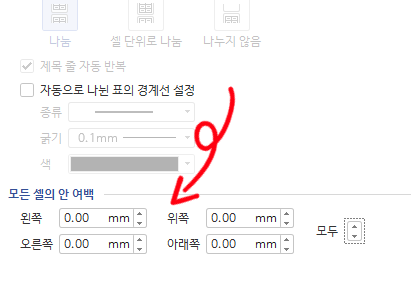
설정을 눌러 적용시킵니다.


그럼 요렇게 꽊찬 이미지를 만들 수 있습니다.
방법2. 배경이미지로 집어넣기
표에 배경을 집어넣어 수정할 수도 있습니다

이미지를 집어넣을 표의 셀을 우클릭 하여 셀 테두리/배경의 각 셀마다 적용을 클릭합시다.
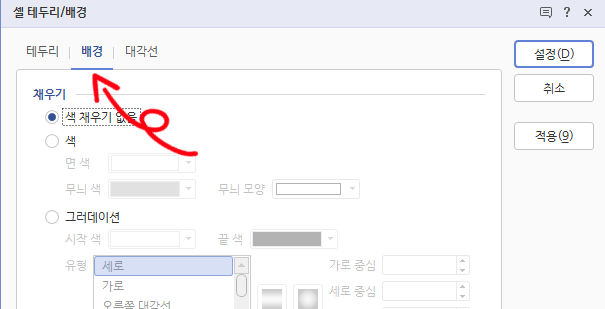
셀 테두리/배경 창이 뜨면 배경을 클릭합니다.

그뒤 그림을 클릭하고 폴더 모양의 그림선택을 클릭합시다.

그 뒤 원하는 그림을 더블클릭 하거나 클릭후 엔터 혹은 열기를 눌러봅시다.

위와같이 됐으면 설정을 눌러 나갑시다.(필요에 따라 채우기 유형과 그림 효과 등을 조절해 줍니다.)

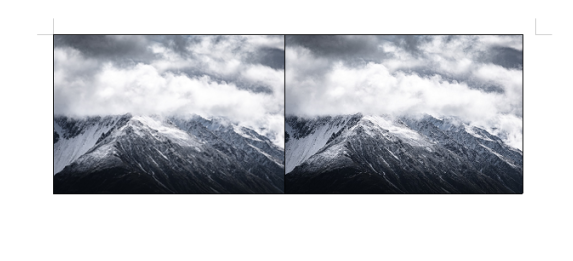
그럼 요렇게 그림이 딱 맞게 채워집니다.
두방법 모두 장단점이 있습니다.
표의 설정을 바꿔주면
그림과 함께 글을 쓸때 여러모로 불편해 집니다.
표를 수정하면 그림도 함께 수정해야하고요.
하지만 그림 단독으로 수정하기가 용의합니다.
표의 배경으로 그림을 넣어주면
그림 자체는 지정이 안됩니다. 즉 수정이 어렵습니다.
하지만 표를 수정하면 그림이 알아서 수정되어 빠른 작업이나 반복 작업에 용의합니다.
필요에 따라서 적절한 방법을 사용하시길 바랍니다.